如何使您的软件保持最新?
已发表: 2018-02-28'保持最新,保持现代 - 跟上你的脚趾'
杰克·拉兰
不管你喜不喜欢,在 2018 年让你的软件保持最新是必须的。关键是,这些天我们严重依赖计算机来组织我们的生活,而过时的软件往往似乎无法承受它的重量,无法生存不负众望。 这是不允许的,甚至是危险的,因为赌注太高,不允许这种情况发生。 因此,让我们弄清楚为什么您应该定期更新您的程序和应用程序,以及如何不费吹灰之力地做到这一点。
定期更新的重要性
您可能会认为 Windows 10 更新令人讨厌且不必要,甚至在它们到达您的计算机时将它们放在架子上。 您可能讨厌您的操作系统定期轰炸您的大量弹出窗口,并要求您下载更好的版本。 即使您不反对让它们通过您的 Windows 更新,您也可能认为重新启动您的 PC 以使它们工作是一个繁重的负担。 所有那些晦涩难懂的新奇事物和改进都是令人讨厌的,不是吗?
好吧,对不起,你再不谨慎了。 看看如果您在必要时忽略更新您的软件可能会发生什么。
简而言之,如果您避免更新,您肯定会面临:
- 持续存在的错误
- 表现不佳
- 恶意软件感染
- 安全问题
- 数据丢失
- 硬件问题
- 兼容性问题
现在让我们更详细地研究这些逆境:
1. 持续存在的错误
没有软件是完美无瑕的,这意味着烦人的错误总是在这里让你的笼子嘎嘎作响,导致你的程序脱轨。 毫无疑问,总有改进的余地,优秀的开发人员非常清楚这一点。 他们永远不会停止收集客户反馈,以便他们可以修复他们被要求处理的错误。 这就是具有改进功能的更好软件的出现。 而且您只能通过更新来获得它,因此对它们保持警惕是值得的。
2.表现不佳
如果不更新,Windows 10 会变得迟缓、反应迟钝和动荡,在大多数情况下,这足以让一个人对其 PC 进行现代化改造。 在这种情况下,您只需在计算机上安装可用更新,以便您的 Windows 10 可以再次顺利运行。
3. 恶意软件感染
过时的程序使您的 Windows 10 极易受到恶意软件的攻击——这就是您如履薄冰的原因。 恶意软件每天都变得越来越强大和狡猾,这意味着您的过时软件(操作系统、防病毒工具、浏览器等)无法抵御强大的邪恶实体。 因此,您的 PC 可能会成为外部攻击的受害者。
为避免此类悲剧,我们建议您在 PC 出现软件更新时立即对其进行欢迎,因为它们通常具有旨在保护您的系统免受最新威胁的增强功能。 否则,你的疏忽很可能会给你带来一个很好的恶意软件案例。
随着恶意软件的快速发展和动态发展,它总有可能超越您的主要防病毒软件。 因此,我们建议使用特殊的反恶意软件工具,例如 Auslogics Anti-Malware,这些工具可以追踪并击倒特别奸诈的敌人。
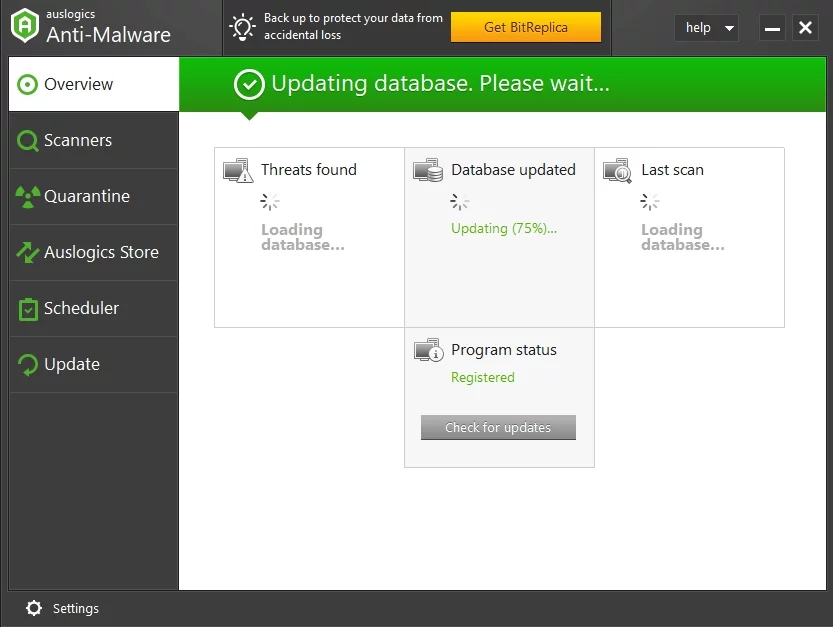
4. 安全问题
永远,永远不要拖延软件更新 - 有人可能会利用您的优柔寡断并入侵您的 PC。 所以,让他们占据你生命的几分钟——这比为犯罪分子敞开大门要好得多,他们可以通过让你暴露于数据泄露、身份盗窃、丢失钱财等可恶问题来扰乱你的生活. 好消息是,与其他安全措施相结合,及时更新将通过修补安全漏洞来帮助您避免所有这些问题。 因此,您可以迫使狡猾的黑客攻击您的计算机。 我们还建议您使用安全软件来强化您的 PC 以抵御虚拟恶棍。 例如,Auslogics BoostSpeed 包括特殊的隐私工具,旨在保护您的敏感信息免受外部入侵者的侵害。
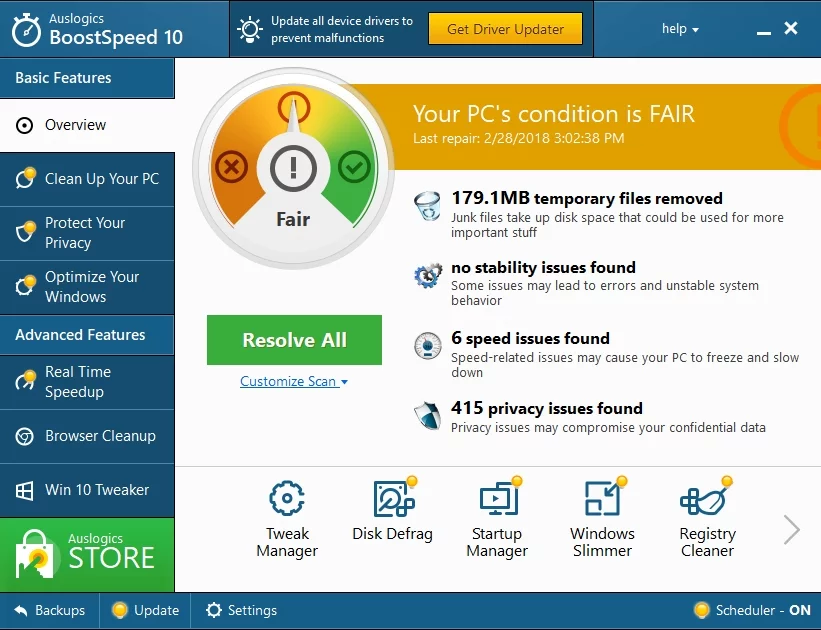
5. 数据丢失
那些保留软件更新的人冒着永远丢失重要文件的风险。 问题是,过时的程序变得混乱,容易出错和数据丢失。 这个理由足以更新您的程序吗? 好吧,我们相信它是。 如果您的软件开始播放,您应该定期备份您的重要文件(为此,您可以使用专用工具,例如 Auslogics BitReplica,以节省时间和精力)。 如果事情没有按计划进行,这将使您免于流泪。
6. 硬件问题
硬件问题通常源于过时的驱动程序。 如果您希望您的设备正常工作并达到标准,请确保您使用的是最新的驱动程序版本。 否则,您的硬件可能会让您失望。
7.兼容性问题
过时的软件通常会导致兼容性问题。 例如,您可能难以使用过时的应用程序打开新文件。 此外,其他用户可能无法打开使用您过时的程序创建的文件。 这意味着您或其他人必须转换您的数据,这可能会导致严重的时间浪费和很多挫败感。 不愿安装更新的代价太高了,不是吗?

不幸的是,上面列出的问题并不详尽——如果您对 Windows 10 过于保守,可能会出现其他问题。
使您的软件保持最新的 3 种简单方法
总而言之,您必须保持软件更新。 以下是我们关于如何做到这一点的 3 大技巧:
- 使用 Windows 更新。
- 定期更新您的第三方应用程序。
- 让您的驱动程序保持最新。
1. 使用 Windows 更新
我们强烈建议您利用一切机会更新您的 Windows 10。否则,它很可能会成为一个不稳定且不可靠的残骸,随时可能分崩离析。
为保证您的 Win 10 较长的使用寿命并防止其过时,请使用内置的 Windows 更新功能:
- 开始按钮 -> 设置
- 更新和安全 -> Windows 更新 -> 更新状态
- 要搜索可用更新,请选择检查更新 -> 您的 Win 10 将自动执行此操作。
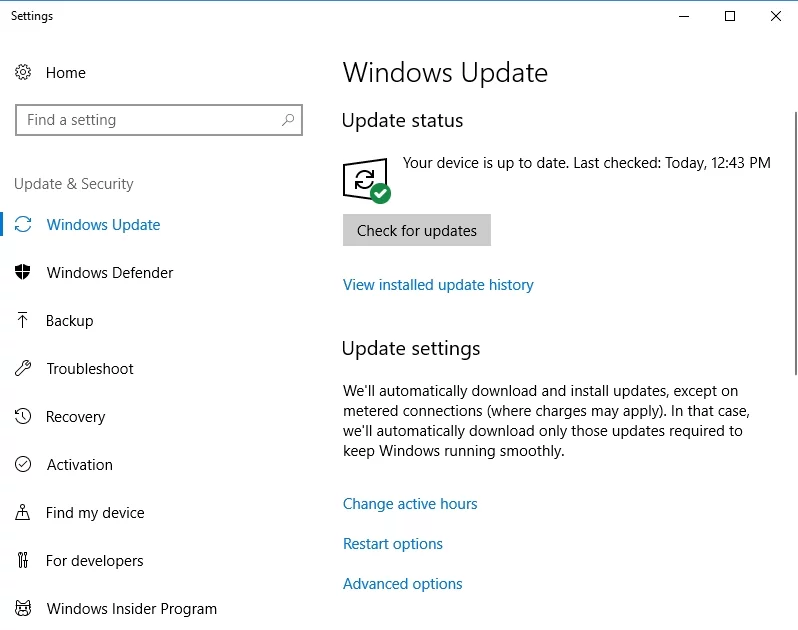
- 如果已找到您的操作系统的更新,您将在 Windows 更新屏幕上看到它们 -> 您可以通过单击详细信息找到有关它们的更多信息。
- 单击立即安装,在您的 PC 上安装可用更新。
- 借助更新历史记录功能,您可以浏览更新历史记录 -> 在那里您可以卸载您不喜欢的更新或使用 Windows 恢复选项来重置您的计算机或以恢复模式启动。
2.定期更新您的第三方应用程序
您应该密切监视您的第三方应用程序:让他们通知您是否有可用的更新,并在推出后立即安装所有改进、修复或补丁。 这种方法将帮助您防止崩溃、故障和其他烦恼和烦恼。
3. 让您的驱动程序保持最新
什么时候需要更新驱动程序? 如果你认为“如果它没有坏,就不要修理它”就是答案,那你就不太对了。 实际上,预防胜于治疗,因此您应该密切关注您的驱动程序,以避免硬件和系统之间的错误通信。
以下是在 Windows 10 中更新驱动程序的 3 种方法:
使用设备管理器
设备管理器是一个内置的 Windows 工具,可以帮助您自动更新驱动程序。
以下是如何使用设备管理器来发挥自己的优势:
- Windows 徽标键 + X -> 设备管理器
- 找到要更新驱动程序的硬件->右键单击它
- 选择更新驱动程序软件...-> 选择自动搜索更新的驱动程序软件
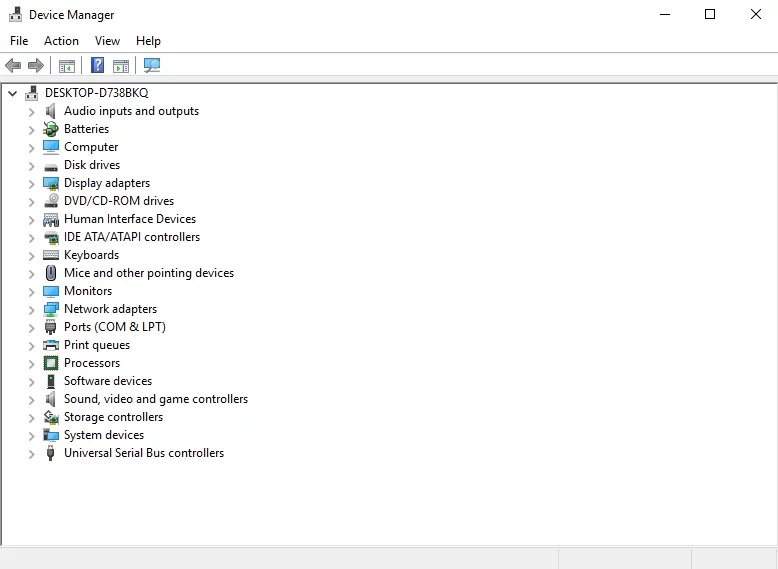
手动更新驱动程序
如果设备管理器无法为您的设备找到最新的驱动程序版本,您可以自行处理并浏览制造商的官方网站。 通过运行 .exe 文件并按照屏幕上的提示,下载您需要的驱动程序并将它们安装到您的 PC 上。
此外,您可以再次使用设备管理器。 这次您应该执行以下操作:
- Windows 徽标键 + X -> 设备管理器
- 导航到您的设备->右键单击它->更新驱动程序软件...
- 选择“浏览我的计算机以查找驱动程序软件”选项 -> 浏览
- 找到您的新驱动程序 -> 下一步
使用特殊工具
您可能已经猜到您应该对每个驱动程序执行上述操作。 听起来有点累,对吧? 确实,逐个更新驱动程序是一项耗时的任务。 好消息是,您可以信任 Auslogics Driver Updater 等特殊软件来为您完成这项工作。
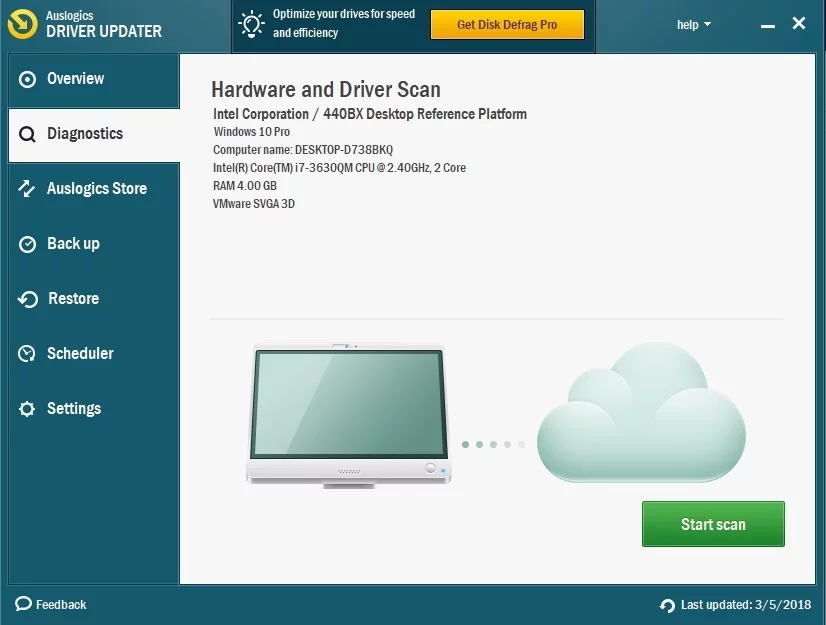
我们希望您发现我们的提示有用。
您对此问题有任何想法或疑问吗?
我们期待您的评论!
